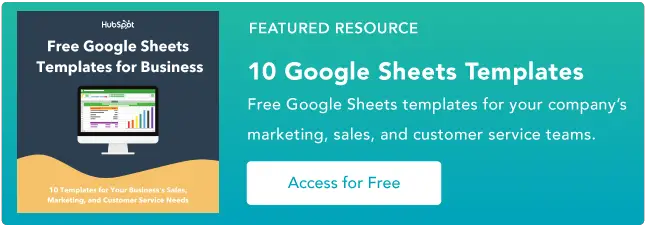如何在 Google 表格中使用數組
已發表: 2023-05-10Google 表格是用於管理和分析數據的強大工具,但隨著電子表格變得越來越複雜,您可能需要更高級的工具來執行計算和分析。
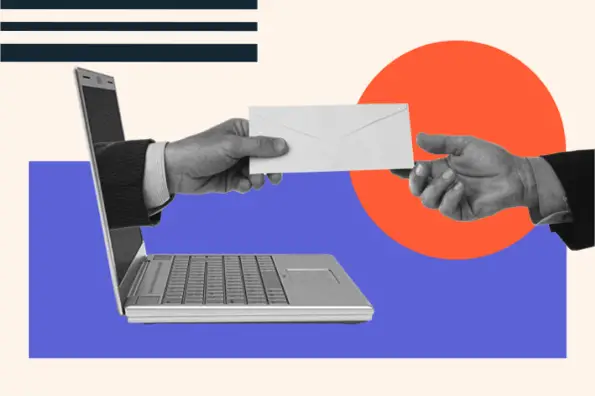
![→ 立即訪問:Google 表格模板 [免費套件]](/uploads/article/18120/PbwM72p66vPE1FUw.png)
數組就是這樣的功能之一。 Google表格中的此功能允許您跨多個單元格或單元格範圍執行複雜的計算。
對於初學者來說,在 Google Sheets 中使用數組可能會令人畏懼,但經過一些練習,它們可以改變管理和分析數據的遊戲規則。 在這篇博文中,我們將深入探討如何在 Google 表格中使用數組,從基本公式到更高級的技術。
目錄
數組在 Google 表格中起什麼作用?
Google表格中的數組用於同時對多個單元格或單元格區域執行計算,而無需為每個單元格創建單獨的公式。
數組公式是一種特殊類型的公式,可用於跨列、行中的多個單元格甚至跨多列和行執行計算。
數組公式由大括號括起來,通過鍵入公式然後按 Ctrl + Shift + Enter(在 Windows 上)或 Command + Shift + Enter(在 Mac 上)來創建。
數組公式通過大括號的存在來標識。 Google表格中數組公式的基本語法是:
公式(範圍)
“公式”是任何有效的公式,“範圍”是應用該公式的單元格範圍。
例如,如果要計算單元格 A1 到 A10 中的值的總和,可以使用以下數組公式:
=SUM(A1:A10)
當您輸入此公式作為數組公式(通過按 Ctrl + Shift + Enter)時,Google 表格會自動將該公式應用於所選範圍內的所有單元格,從而在每個單元格中生成一個結果。
數組還可以與其他函數(如 AVERAGE、MAX、MIN 和 COUNT)以及邏輯函數(如 IF 和 AND)一起使用。 使用數組是在 Google 表格中執行複雜計算和分析的有效方法。
在 Google 表格中使用數組的好處
與 Google Sheets 中使用的許多公式一樣,數組的主要優點是能夠更快、更簡單地處理數據。 陣列的一些具體優點包括:
- 效率。 數組可以同時對多個單元格或單元格範圍執行計算,從而節省時間並減少所需的手動工作量。
- 靈活性。 數組可與多種函數和公式一起使用,從而可以在 Google Sheets 中執行複雜的計算和分析。
- 準確性。 使用數組可以降低手動執行計算或對每個單元格使用單獨公式時可能發生的錯誤和錯誤的風險。
- 簡單。 數組允許您使用單個公式執行多個計算,從而可以簡化複雜的公式。
- 動態範圍參考。 數組可以引用動態範圍的單元格,這在處理隨時間變化或增長的數據時非常有用。
- 提高了可讀性。 通過減少所需的公式數量並將相關計算分組在一起,數組可以使電子表格更易於閱讀和理解。
如何在 Google 表格中使用數組
將數組應用於公式非常簡單,但不太直觀。 請按照以下步驟了解如何在 Google 表格中使用數組公式:
- 選擇要執行計算的單元格範圍。 確保單元格是連續的(即它們都彼此相鄰)。
- 鍵入要用於執行計算的公式。 例如,如果您想對選定單元格中的值求和,您可以鍵入“=SUM(”(不帶引號)。
- 當光標仍在公式欄中時,按住鍵盤上的 Ctrl 和 Shift 鍵(在 Windows 上)或 Command 和 Shift 鍵(在 Mac 上)。
- 按住這些鍵的同時,按 Enter 鍵。 該公式現在應該用大括號括起來。
- 釋放 Ctrl + Shift(或 Command + Shift)鍵。
- 按 Enter 鍵完成公式。
- 該公式現在將應用於所選範圍內的所有單元格,在每個單元格中生成一個結果。
- 如果需要編輯數組公式,只需單擊包含公式的單元格,然後單擊公式欄即可編輯公式。

Google 表格數組示例
假設您有一個包含產品及其價格列表的電子表格,並且您想要計算購買一定數量的每種產品的總成本。
您可以使用數組公式來計算每個產品的總成本和總體成本。
這就是它的工作原理。
- 首先創建一個包含產品及其價格列表的表。

- 在單元格 C1 中,輸入您要為每種產品購買的單位數量。 例如,如果您要購買三件產品 1、兩件產品 2 和四件產品 3,則應在單元格 C2 中輸入“3”,在單元格 C3 中輸入“2”,在單元格中輸入“4” C4。

- 在單元格 D1 中,輸入以下公式:
=數組公式(B2:B6*C2:C6)
此公式將每種產品的價格乘以您要購買的單位數量,並返回每種產品總成本的數組。


- 最後,在單元格 D7 中輸入以下公式:
=總和(D2:D6)
此公式將 D2:D6 範圍內的值相加,得出購買所有產品的總成本。


- 就是這樣! 現在,當您更新 C 列中的值時,D 列中的數組公式將自動重新計算每個產品的總成本,並且單元格 D6 中的 SUM 公式將更新以反映總體成本。 這對於管理和分析 Google 表格中的數據來說是一個非常有用的工具。
使用數組的最佳實踐
僅在必要時使用數組。
雖然數組是在 Google 表格中執行複雜計算和分析的強大工具,但它們也可能佔用大量資源並降低電子表格的速度。 僅在必要時使用數組,並儘可能限制應用數組的單元格數量。
編輯數組時要小心。
編輯數組公式時,請務必按 Ctrl + Shift + Enter(在 Windows 上)或 Command + Shift + Enter(在 Mac 上)以應用更改。 如果您不使用此組合鍵,公式可能無法正常工作。
使用命名範圍。
不要在數組公式中使用單元格引用,而是考慮使用命名範圍。 這可以使您的公式更易於閱讀和理解。
測試你的公式。
在電子表格中使用數組公式之前,請先用一小組數據對其進行測試,以確保其正常工作。 這可以幫助您避免處理大量數據時可能發生的錯誤。
使用 IFERROR 函數。
如果您的數組公式可能返回錯誤,請考慮使用 IFERROR 函數來顯示更用戶友好的消息。 例如,如果公式返回錯誤,您可以使用“=IFERROR(數組公式,“無可用數據”)”來顯示消息“無可用數據”。
記錄您的公式。
為了將來更容易理解電子表格並對其進行故障排除,請考慮使用註釋或使用單元格註釋來記錄數組公式。 如果其他人需要使用您的電子表格,這也很有用。
入門
如果您正在處理需要鏈接在一起的大型數據集或複雜公式,那麼在 Google 表格中使用數組特別有用。
儘管執行數組很簡單,但務必要小心並記錄使用它們的方式和位置。 這樣,如果您開始在計算中出現錯誤,您將有一個清晰的路徑來向後工作並找出問題所在。